
مشکلات نصب فتوشاپ و راهحلهای آن
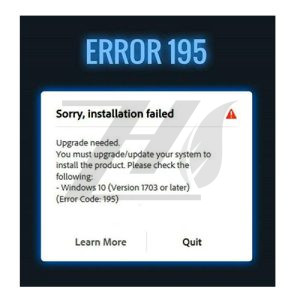
نصب Adobe Photoshop به عنوان یکی از نرمافزارهای محبوب و قدرتمند ویرایش تصاویر بر روی سیستمهای کامپیوتری، ممکن است برخی مشکلات و چالشها را به همراه داشته باشد. ا در این بلاگ به بررسی علل رایج مشکلات نصب فتوشاپ و راهحلهای آن برای این مشکلات میپردازیم. با مطالعه این بلاگ، شما میتوانید مشکلات نصب فتوشاپ خود را شناسایی کرده و به راحتی آنها را رفع کنید.
گاهی بعد از تلاش برای نصب فتوشاپ، با ارورهای Photoshop installation failed یا Creative Cloud installation failed به معنای عدم نصب فتوشاپ مواجه میشوید که برای رفع این موضوع می توانید به یکی از شیوههای زیر اقدام کنید.

1-نسخه سیستم عامل: اطمینان حاصل کنید که نسخه فتوشاپ با نسخه سیستم عامل شما سازگار است. برخی نسخههای فتوشاپ ممکن است فقط بر روی نسخههای خاصی از ویندوز یا مک اجرا شوند.
2-فضای دیسک کافی: برای نصب فتوشاپ، نیاز به فضای دیسک خالی کافی دارید. اطمینان حاصل کنید که دیسک سخت شما از فضای کافی برخوردار است.
3-نرمافزارهای مختلف: نصب نرمافزارهای متعددی ممکن است باعث تداخل و نصب نشدن فتوشاپ شود. در صورت نیاز، نرمافزارهای اضافی را حذف کنید یا تداخلزاها را پیدا کنید.
4-فایروال و آنتیویروس: برخی از نرمافزارهای آنتیویروس و فایروالها ممکن است نصب فتوشاپ را مسدود کنند. مطمئن شوید که تا موقتی که فتوشاپ نصب نشده، آنتیویروس یا فایروال غیرفعال باشند
5-نسخه دارای مشکل: اگر نسخه فتوشاپ شما دارای مشکل است یا فایلهای نصبی به درستی دانلود نشدهاند، ممکن است نصب نشود. دانلود نسخه جدید و یا از منبع معتبری استفاده کنیدبرنامهای را که کامل نصب نشده و با ارور مواجه شده را کاملاً حذف و uninstall کنید.
سپس کلیدهای Win+R را همزمان از روی کیبورد فشار دهید تا پنجره RUN باز شود، سپس در پنجره بازشده دستور msconfig را تایپ کرده و دکمه ok را بزنید.سپس به تب Startup بروید و در پایین صفحه بر روی گزینه Disable all و سپس بر روی ok کلیک کنید.
اگر روی کامپیوتر شما ویندوز ۸ به بالا نصب است، گزینه Disable all دیگر برای شما وجود ندارد و باید تکبهتک و به صورت دستی آیتمها را غیرفعال کنید.
برای اینکه نصب فتوشاپ درست و کامل انجام شود، روی فایل اجرایی برنامه (Setup.exe) راست کلیک کرده و گزینه Run as administrator را بزنید. وقتی شما برنامهای را به عنوان Run as administrator اجرا میکنید، در واقع با بالاترین سطح دسترسی، برنامه را نصب کردهاید و از تغییرات ناخواسته در سیستم خود جلوگیری به عمل میآورید.
6-حدف نسخه قدیمی:اگر قبلاً نسخه دیگری از این برنامه روی سیستم شما نصب است (مثلاً نسخه CS6) و اکنون قصد نصب نسخه جدیدتر را دارید، احتمالاً با مشکل روبرو می شوید. برای برطرف کردن مشکل نصب نشدن فتوشاپ در این حالت، باید ابتدا نسخه قدیمی را کاملاً حذف کنید.
 برای رفع تمامی این مشکلات میتوانید از فتوشاپ آنلاین ژیوانو استفاده کنید
برای رفع تمامی این مشکلات میتوانید از فتوشاپ آنلاین ژیوانو استفاده کنید
نظرات
نوشته های ترند
مشاهده همهایجاد افکتهای متنی در فتوشاپ
نرم افزار GIMP جایگزینی برای فتوشاپ ؟
هویت بصری و بازاریابی محتوا: سازگاری یا تضاد؟
رفع مشکلات نوشتن متن فارسی در فتوشاپ
مشکلات نصب فتوشاپ و راهحلهای آن
آموزش روتوش عکس در فتوشاپ
طرح های رایگان
مشاهده همه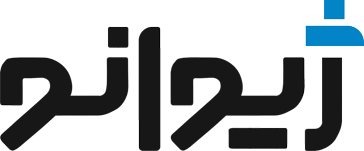
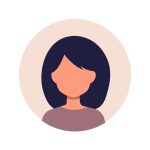









دیدگاهتان را بنویسید